书接上回,我们继续来聊聊ExcelHelper的具体实现。
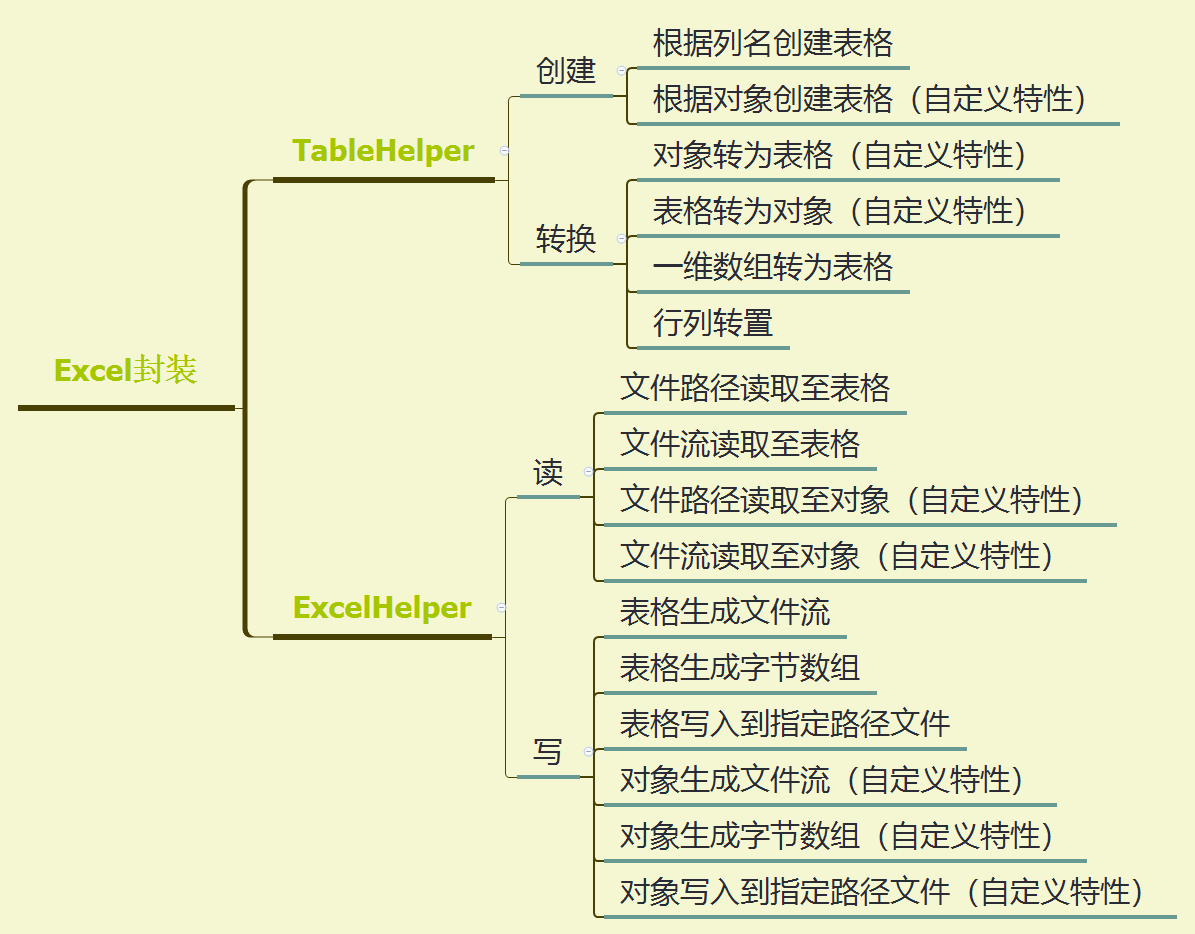
01、读取Excel到DataSet单元测试
在上一章我们主要讲解了读取Excel到DataSet的三个重载方法具体实现,还没来得及做单元测试,因此我们首先对这三个方法做个单元测试。具体代码如下:
csharp
[Fact]
public void Read_FileName_DataSet()
{
//读取所有工作簿
var dataSet = ExcelHelper.Read("Read.xlsx");
Assert.Equal(3, dataSet.Tables.Count);
var table1 = dataSet.Tables[0];
Assert.Equal("Sheet1", table1.TableName);
Assert.Equal("A", table1.Rows[0][0]);
Assert.Equal("B", table1.Rows[0][1]);
Assert.Equal("1", table1.Rows[0][2]);
Assert.Equal("C", table1.Rows[1][0]);
Assert.Equal("D", table1.Rows[1][1]);
Assert.Equal("2", table1.Rows[1][2]);
//读取所有工作簿,并且首行数据作为表头
dataSet = ExcelHelper.Read("Read.xlsx", true);
Assert.Equal(3, dataSet.Tables.Count);
table1 = dataSet.Tables[1];
var columus = table1.Columns;
Assert.Equal("Sheet2", table1.TableName);
Assert.Equal("E", columus[0].ColumnName);
Assert.Equal("F", columus[1].ColumnName);
Assert.Equal("3", columus[2].ColumnName);
Assert.Equal("G", table1.Rows[0][0]);
Assert.Equal("H", table1.Rows[0][1]);
Assert.Equal("4", table1.Rows[0][2]);
//根据工作簿名称sheetName读取指定工作簿
dataSet = ExcelHelper.Read("Read.xlsx", true, "Sheet2");
Assert.Single(dataSet.Tables);
Assert.Equal("Sheet2", dataSet.Tables[0].TableName);
//通过工作簿名称sheetName读取不存在的工作簿
dataSet = ExcelHelper.Read("Read.xlsx", true, "Sheet99");
Assert.Empty(dataSet.Tables);
//同时指定sheetName和sheetNumber优先使用sheetName
dataSet = ExcelHelper.Read("Read.xlsx", true, "Sheet1", 2);
Assert.Single(dataSet.Tables);
Assert.Equal("Sheet1", dataSet.Tables[0].TableName);
//通过工作簿编号sheetNumber读取不存在的工作簿
dataSet = ExcelHelper.Read("Read.xlsx", true, null, 99);
Assert.Empty(dataSet.Tables);
//通过工作簿编号sheetNumber读取指定工作簿
dataSet = ExcelHelper.Read("Read.xlsx", true, null, 1);
Assert.Single(dataSet.Tables);
Assert.Equal("Sheet1", dataSet.Tables[0].TableName);
}
# ***02***、根据文件路径读取Excel到对象集合```
在上一章中我们实现了Excel与DataSet相互转换,而在前面TableHelper实现章节中我们已经实现了对象集合与表格DataTable的相互转换,因此我们只要把这两者结合起来就可以实现Excel与对象集合的相互转换。
因为Excel中有多个工作簿Sheet,而每一个工作簿Sheet代表一个表格DataTable,一个表格DataTable关联一个对象集合,因此我们约定本方法必须指定一个工作簿Sheet用来转换对象集合,如果没有指定则默认读取第一个工作簿Sheet。
而该方法通过文件完全路径读取到Excel文件流后,调用具体实现文件流处理重载方法,具体代码如下:
```csharp
//根据文件路径读取Excel到对象集合
//指定sheetName,sheetNumber则读取相应工作簿Sheet
//如果不指定则默认读取第一个工作簿Sheet
public static IEnumerable<T> Read<T>(string path, bool isFirstRowAsColumnName = false, string? sheetName = null, int? sheetNumber = null)
{
using var stream = new FileStream(path, FileMode.Open, FileAccess.Read);
return Read<T>(stream, IsXlsxFile(path), isFirstRowAsColumnName, sheetName, sheetNumber);
}03、根据文件流、文件名读取Excel到对象集合
在有些场景下,我们直接得到的就是Excel文件流,因此更通用的处理方式就是处理ExceL文件流,因为无论如何最终我们都是要拿到Excel文件流的。
该方法也是一个重载方法,为了方便哪些上传文件后,有文件流,有文件名,但是不想自己处理文件后缀格式的,提供一个便捷方法,因此该方法会通过文件名识别出文件具体后缀格式,再调用下一个重载方法,具体实现如下:
csharp
//根据文件流读取Excel到对象集合
//指定sheetName,sheetNumber则读取相应工作簿Sheet
//如果不指定则默认读取第一个工作簿Sheet
public static IEnumerable<T> Read<T>(Stream stream, string fileName, bool isFirstRowAsColumnName = false, string? sheetName = null, int? sheetNumber = null)
{
return Read<T>(stream, IsXlsxFile(fileName), isFirstRowAsColumnName, sheetName, sheetNumber);
}04、根据文件流、文件后缀读取Excel到对象集合
该方法是上面两个方法的最终实现,具体实现分为两步:
(1)读取指定工作簿Sheet到DataSet中;
(2)把DataSet中第一个表格DataTable转换为对象集合;
而这两步都是调用之前实现好的方法,具体代码如下:
csharp
//根据文件流读取Excel到对象集合
//指定sheetName,sheetNumber则读取相应工作簿Sheet
//如果不指定则默认读取第一个工作簿Sheet
public static IEnumerable<T> Read<T>(Stream stream, bool isXlsx, bool isFirstRowAsColumnName = false, string? sheetName = null, int? sheetNumber = null)
{
//读取指定工作簿Sheet至DataSet
var dataSet = CreateDataSetWithStreamOfSheet(stream, isXlsx, isFirstRowAsColumnName, sheetName, sheetNumber ?? 1);
if (dataSet == null || dataSet.Tables.Count == 0)
{
return [];
}
//DataTable转对象集合
return TableHelper.ToModels<T>(dataSet.Tables[0]);
}下面我们针对上面三个方法做个简单的单元测试,代码如下:
csharp
public class Student
{
public string A { get; set; }
[Description("B")]
public string Name { get; set; }
[Description("1")]
public DateTime Age { get; set; }
}
[Fact]
public void Read_FileName_T()
{
//表格数据格式无法转为对象数据类型,则抛异常
Assert.Throws<FormatException>(() => ExcelHelper.Read<Student>("Read.xlsx", true, "Sheet1"));
//表格成功转为对象集合
var models = ExcelHelper.Read<Student>("Read.xlsx", true, "Sheet3");
Assert.Single(models);
var model = models.First();
Assert.Equal("C", model.A);
Assert.Equal("D", model.Name);
Assert.Equal(new DateTime(2024, 11, 29), model.Age);
}05、把表格数组写入Excel文件流
该方法是先把表格数组生成Excel的IWorkbook,然后再写入内存流MemoryStream。
而表格数组转换为IWorkbook也很简单,在IWorkbook中创建工作簿Sheet,然后把每个表格数据填充至相应的工作簿Sheet中即可,具体代码如下:
csharp
//把表格数组写入Excel文件流
public static MemoryStream Write(DataTable[] dataTables, bool isXlsx, bool isColumnNameAsData)
{
//表格数组写入Excel对象
using var workbook = CreateWorkbook(dataTables, isXlsx, isColumnNameAsData);
var stream = new MemoryStream();
workbook.Write(stream, true);
stream.Flush();
return stream;
}
//表格数组转为IWorkbook
private static IWorkbook CreateWorkbook(DataTable[] dataTables, bool isXlsx, bool isColumnNameAsData)
{
//根据Excel文件后缀创建IWorkbook
var workbook = CreateWorkbook(isXlsx);
foreach (var dt in dataTables)
{
//根据表格填充Sheet
FillSheetByDataTable(workbook, dt, isColumnNameAsData);
}
return workbook;
}而根据表格填充工作簿Sheet实现也非常简单,只需遍历表格中每个单元格,把其值填充至对应工作簿Sheet中相同的位置即可,当然其中表格列名是否要作为数据,需要单独处理,具体代码如下:
csharp
//根据表格填充工作簿Sheet
private static void FillSheetByDataTable(IWorkbook workbook, DataTable dataTable, bool isColumnNameAsData)
{
var sheet = string.IsNullOrWhiteSpace(dataTable.TableName) ? workbook.CreateSheet() : workbook.CreateSheet(dataTable.TableName);
if (isColumnNameAsData)
{
//把列名加入数据第一行
var dataRow = sheet.CreateRow(0);
foreach (DataColumn column in dataTable.Columns)
{
dataRow.CreateCell(column.Ordinal).SetCellValue(column.ColumnName);
}
}
//循环处理表格的所有行数据
for (var i = 0; i < dataTable.Rows.Count; i++)
{
var dataRow = sheet.CreateRow(i + (isColumnNameAsData ? 1 : 0));
for (var j = 0; j < dataTable.Columns.Count; j++)
{
dataRow.CreateCell(j).SetCellValue(dataTable.Rows[i][j].ToString());
}
}
}06、把表格数组写入Excel文件
该方法需要注意的是对于Excel文件路径的处理,如果给定的Excel文件路径不存在,则本方法会自动创建相应的文件夹,如果给定的Excel文件路径中不包括文件名称,则本方法会自动根据当前时间+4位随机数的方式+.xlsx的命名方式自动生成文件名。
处理好这些则只需要调用根据表格数组生成Excel对象方法,最后写入Excel文件中,具体代码如下:
csharp
//把表格数组写入Excel文件
public static void Write(DataTable[] dataTables, string path, bool isColumnNameAsData)
{
//检查文件夹是否存在,不存在则创建
var directoryName = Path.GetDirectoryName(path);
if (!string.IsNullOrEmpty(directoryName) && !Directory.Exists(directoryName))
{
Directory.CreateDirectory(directoryName);
}
//检查是否指定文件名,没有则默认以"时间+随机数.xlsx"作为文件名
var fileName = Path.GetFileName(path);
if (string.IsNullOrEmpty(fileName))
{
directoryName = Path.GetFullPath(path);
fileName = DateTime.Now.ToString("yyyyMMdd-hhmmss-") + new Random().Next(0000, 9999).ToString("D4") + ".xlsx";
path = Path.Combine(directoryName, fileName);
}
//表格数组写入Excel对象
using var workbook = CreateWorkbook(dataTables, IsXlsxFile(path), isColumnNameAsData);
using var fs = new FileStream(path, FileMode.Create, FileAccess.Write);
workbook.Write(fs, true);
}下面我们对上面两个写入方法进行详细的单元测试,具体如下:
csharp
[Fact]
public void Write_Table()
{
var table = TableHelper.Create<Student>();
var row1 = table.NewRow();
row1[0] = "Id-11";
row1[1] = "名称-12";
row1[2] = new DateTime(2024, 11, 28);
table.Rows.Add(row1);
var row2 = table.NewRow();
row2[0] = "Id-21";
row2[1] = "名称-22";
row2[2] = new DateTime(2024, 11, 29);
table.Rows.Add(row2);
var message = "The column name of the table cannot be mapped to an object property, and the conversion cannot be completed.";
//把表格写入Excel,并且列名不作为数据行,结果重新读取Excel无法和对象完成转换
ExcelHelper.Write([table], "Write.xls", false);
var exception1 = Assert.Throws<NotSupportedException>(() => ExcelHelper.Read<Student>("Write.xls", true, "Sheet0"));
Assert.Equal(message, exception1.Message);
//把表格写入Excel,并且列名作为数据行,但是重新读取Excel时第一行没有作为列名,结果还是无法和对象完成转换
ExcelHelper.Write([table], "Write.xls", true);
var exception2 = Assert.Throws<NotSupportedException>(() => ExcelHelper.Read<Student>("Write.xls", false, "Sheet0"));
Assert.Equal(message, exception2.Message);
//重新读取Excel时第一行作为列名
var models = ExcelHelper.Read<Student>("Write.xls", true, "Sheet0");
Assert.Equal(2, models.Count());
var model = models.First();
Assert.Equal("Id-11", model.A);
Assert.Equal("名称-12", model.Name);
Assert.Equal(new DateTime(2024, 11, 28), model.Age);
File.Delete("Write.xls");
}07、把对象集合写入Excel文件流或Excel文件
到这里这两个方法就很好实现了,因为这两个方法需要的所有基础方法都已经实现,核心思路就是先把对象集合转换为表格DataTable,然后再通过调用相关把表格数组写入Excel的扩展方法实现即可,具体代码如下:
csharp
//把对象集合写入Excel文件流
public static MemoryStream Write<T>(IEnumerable<T> models, bool isXlsx, bool isColumnNameAsData, string? sheetName = null)
{
//对象集合转为表格
var table = TableHelper.ToDataTable<T>(models, sheetName);
//表格数组写入Excel文件流
return Write([table], isXlsx, isColumnNameAsData);
}
//把对象集合写入Excel文件
public static void Write<T>(IEnumerable<T> models, string path, bool isColumnNameAsData, string? sheetName = null)
{
//对象集合转为表格
var table = TableHelper.ToDataTable<T>(models, sheetName);
//表格数组写入Excel文件
Write([table], path, isColumnNameAsData);
}最后我们再进行一次详细的单元测试,代码如下:
csharp
[Fact]
public void Write_T()
{
//验证正常情况
var students = new List<Student>();
var student1 = new Student
{
A = "Id-11",
Name = "名称-12",
Age = new DateTime(2024, 11, 28)
};
students.Add(student1);
var student2 = new Student
{
A = "Id-21",
Name = "名称-22",
Age = new DateTime(2024, 11, 29)
};
students.Add(student2);
var message = "The column name of the table cannot be mapped to an object property, and the conversion cannot be completed.";
//把对象集合写入Excel,并且列名不作为数据行,结果重新读取Excel无法和对象完成转换
ExcelHelper.Write<Student>(students, "Write_T.xls", false);
var exception1 = Assert.Throws<NotSupportedException>(() => ExcelHelper.Read<Student>("Write_T.xls", true, "Sheet0"));
Assert.Equal(message, exception1.Message);
//把对象集合写入Excel,并且列名作为数据行,但是重新读取Excel时第一行没有作为列名,结果还是无法和对象完成转换
ExcelHelper.Write<Student>(students, "Write_T.xls", true);
var exception2 = Assert.Throws<NotSupportedException>(() => ExcelHelper.Read<Student>("Write_T.xls", false, "Sheet0"));
Assert.Equal(message, exception2.Message);
//重新读取Excel时第一行作为列名
var models = ExcelHelper.Read<Student>("Write_T.xls", true, "Sheet0");
Assert.Equal(2, models.Count());
var model = models.First();
Assert.Equal("Id-11", model.A);
Assert.Equal("名称-12", model.Name);
Assert.Equal(new DateTime(2024, 11, 28), model.Age);
File.Delete("Write_T.xls");
}到这里我们整个Excel封装就完成了,相信通过对象集合完成Excel导入导出能满足大多数业务开发需求。当然如果有更复杂的业务需求,还需要我们自己去研究相应的第三方库。
注 :测试方法代码以及示例源码都已经上传至代码库,有兴趣的可以看看。https://gitee.com/hugogoos/Ideal